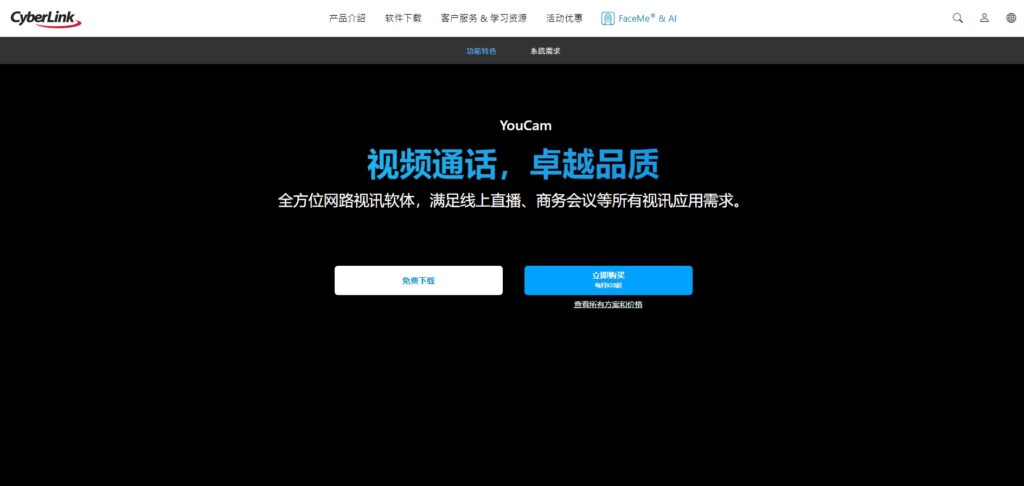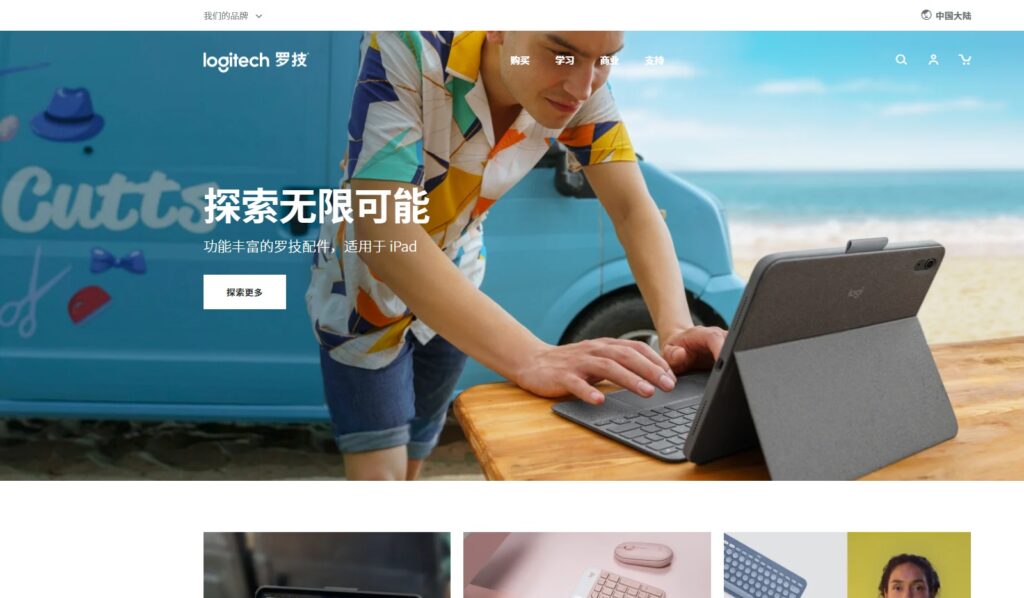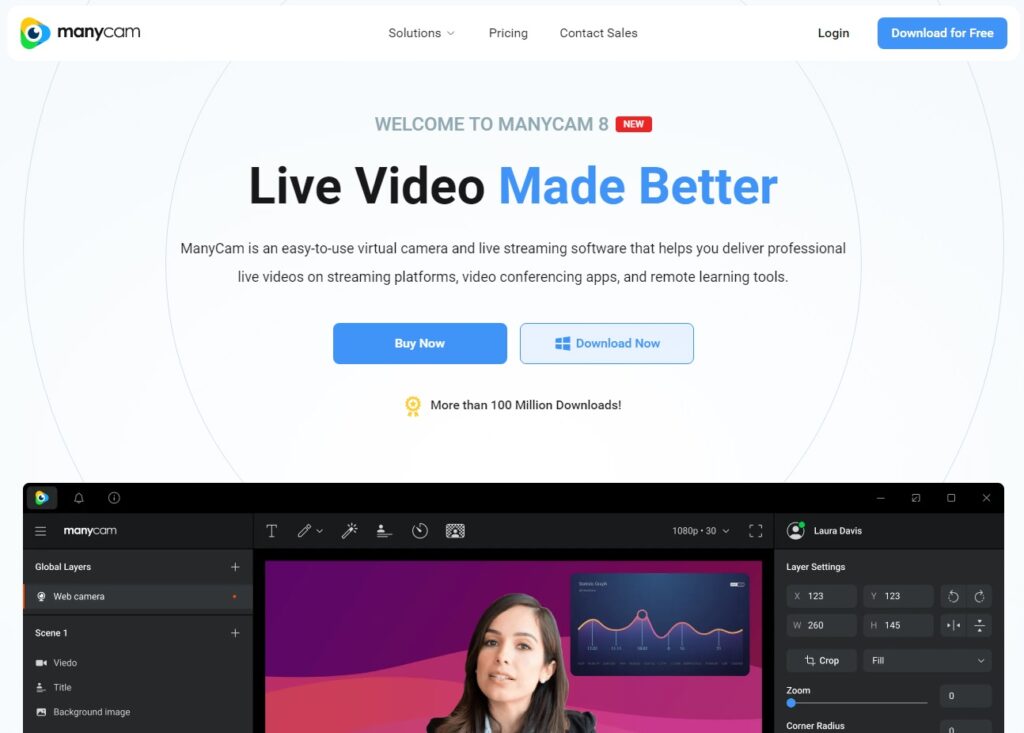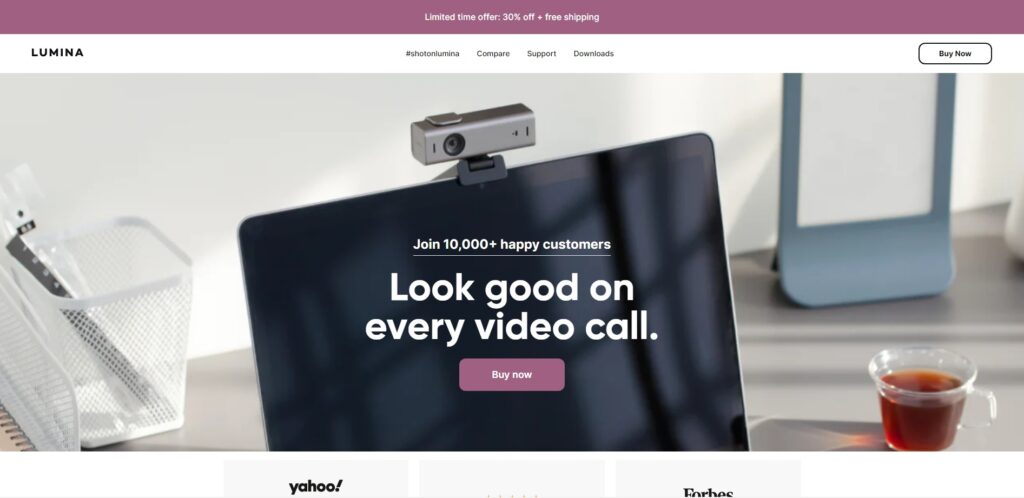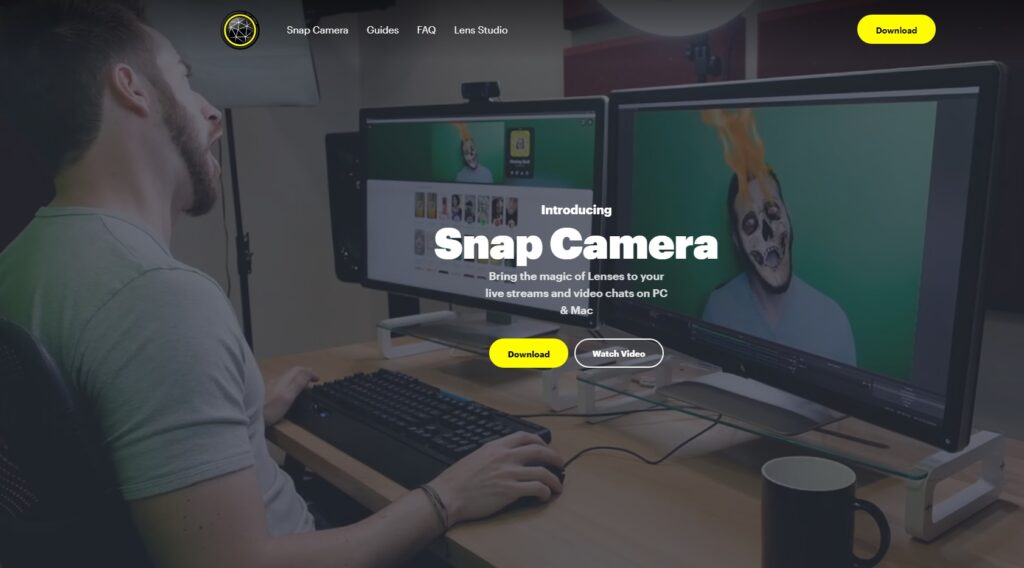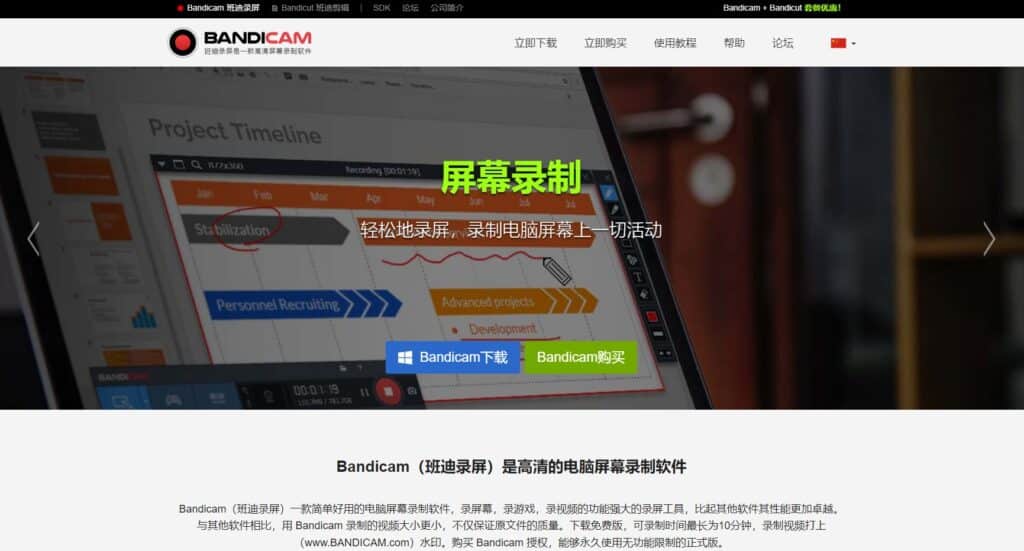网络摄像头的需求在疫情时就不断地增加,因为无论是在公司上班或在家里工作,只要有参加视频会议都会应用到网络摄像头软件。相比于传统的摄像机,网络摄像头软件的价钱会来的更便宜,但也可以提供同样的功能。
可靠的网络摄像头软件可以在不同的社交网站的应用程序使用,提供用户各种滤镜效果和荧幕背景,以及有趣的贴纸。除此以外,不同的网络摄像头软件会带来不同的视频质量。以下所介绍的时最好的网络摄像头软件供参考。
最好的网络摄像头软件
1. Youcam 【免费】
Youcam是一款多用途的网络摄像头软件,可以用于Windows。该软件内置了各种不同的功能,视频聊天工具,以及娱乐效果的选项,因此非常的适合在流媒体平台使用,包括Facebook Live和Youtube Live等。
Youcam在直播方面,可以提供用户模糊背景的效果,也可以让用户选着想要的背景,这可以让用户根据直播的主题,上载有相关的背景。
在上线会议时,如果用户在家工作,不需要特别的上妆,也可以让自己在镜头前表现得体因为Youcam提供自然妆容的功能选项。该网络摄像头软件可以在各大流行的视频会议平台使用包括了Zoom, Microsoft Teams, 和 Google Meet。
在直播方面,Youcam提供录制内容功能,也可以让用户自定义的在直播室把想要的标题或者图像给加入视频,带出广告的效应。
此外,自定义图标功能也可以让用户展示有关的赞助商,以及促销活动等的讯息,因此Youcam也适合的用于社交媒体平台在线上直播的活动。
如果想添加更有趣的视频效果,用户可以选着把线上的场景转换成工作室的效果,也可使使用滤镜整天视觉效果。此外,该软件也提供各种主题的贴纸,以及表情符号,为线上活动可以增添气氛。
通过Youcam的智能,它可以时时确保用户的面部保持在最佳的位置,让听众可以一直都可以和用户面对面联系。至于电池方面,Youcam的电磁功耗比其它类似的软件来得相当的低。该软件是免费的,功能也很实用。
2. Logitech Capture 【免费】
Logitech Capture 是一款容易使用的网络摄像头软件。只需链接,就可以录制和分享。Logitech Capture除了是一台视频录像机,也很适合应用在录制直播。
该软件的优势是能够让使用者在进行录制时,可以同时应用多个网络摄像头,然后将多个完整的录制场景,同时并排显示在屏幕上的效果。录制好的视频也可以进行调整,让用户可以优化智能收机观看的体验,通过9:16 垂直视频录制。
此外也可以方便发布到社交媒体为帖子,增加读者观看的舒服度。在进行直播室,Logitech Capture可以作为摄像头源,应用在流媒体平台,包括 Facebook Live 以及 Youtube等。
Logitech Capture适用于 Windows 和 iOS 版本,可达到更广泛的用户。用户可以自定义的添加实时文本叠加合并到荧幕上,也可以增添精彩的内容。
该软件提供广泛的编辑选项,这包括了各种设计的字体,广泛的颜色盘,以及背景,让用户可以在屏幕上自由发挥创意发出讯息给观众。Logitech Capture也提供各种滤镜,以及边框,好让录制视频的内容更精彩。
用户也可以把背景给去除,然后添加想要的工作场景模式,无论是浅色或深色,该软件都可以办得到。在网络摄像的方面,用户也有广泛的选着如录制分辨率,纵横比,视野,进行白平衡调整,以及画面每秒传输帧数等功能。
Logitech Capture 的简单使用方法简直可以提升用户体验。
3. ManyCam 【免费】
ManyCam是一款虚拟相机,它的功能容易使用,适合用于直播在不同的流媒体平台,让用户可以呈现出专业化的视频。
ManyCam具备非常多的功能,其中一个功能是可以让用户选着想要的屏幕,视频通话,或者流媒体来作为录制视频的来源,这对录制教程或是直播都非常实用。用户也可以选着指定的屏幕大小,或特定的屏幕区进行录制。
该软件的另一个功能能让用户可以轻松在线上教课,录制直播,然后进行截屏,ManyCam具备着广泛的截屏工具,是视频编辑用户的好帮手。
使用ManyCam录制直播的好处就是该软件可以提供来自多个视频源的 4K 视频,因此可以创造出最高质量视频。
在创作视频方面,用户拥有高达超过 12,000 个免费的蒙版作为选着,提高实时视频的效果。通过托方式,用户就可以把想要的图像和动画,然后根据自己想要的大小做调整,在增添到直播视频里,流媒体和视频通话里。
使用ManyCam时,用户可以掌控该软件里的设置,这包括了调整视频的颜色和分辨率,提高视频的质量。此外,用户也可以在网络摄像头的亮度做适当的调整,这可以避免因为光线不足的情况,带来负面的效应。
另一个控制设置的方法就是使用ManyCam 的遥控器就可以切换视频源,调整有关的设置如颜色,滤镜,以及视频录制区等,这对在会议上或教课方面有非常大的方便。
想要更换背景,该软件提供用户选着想要的图像,也可以把背景转换成模糊,完全无需绿屏。ManyCam功能强大,可以创造出引人入胜的视频效果。
4. Lumina 【需付费】
Lumina可以提供具有视觉效果的视频,因为它的拍摄功能可以捕捉足够的灯光和空间,达到网络摄像头的基本需求。无论是线上会议,和顾客谈生意,或与朋友家人联系,Lumina都非常适合因为它可以带出专业化的视频效果,也容易使用。
该网络摄像头拥有4K 的分辨率,这意味着了分辨率是全高清分辨率的四倍,观看者可以享有更清晰精美与逼真的画面。
但如果把Lumina的摄像头应用在流媒体方面,却不能得获得4K的分辨率画面,因为流媒体如Microsoft teams 或Zoom本身的分辨率只是高达720P。
Lumina的摄影提供广角拍摄,它的传感器高达24.84 毫米,这表示Lumina拍摄镜头可以使附近的物体看起来更大,而远处的物体看起来更小,所以相机只要稍微移动,除了远外的物体,附近背景的物体外观都会随着改变。
Lumina智能摄像可以确保使用者在线上通话时移动,头像都会保持在视频框内。
此外,它也有美艳的功效,可以提高用户在线上的气色。如果用户在摄像头前介绍产品,Lumina能够模糊背景,把焦点专注在产品上。Lumina的功能可以带出最佳的拍摄效果,因此它值得探索。
5. Snap Camera 【免费】
Snap Camera提供使用者有趣的镜头画面,用户可以选着符合自己心情的镜头把自己呈现在线上。该软件的优势是可以把镜头专注在用户的脸上,然后用户可以把自己的头像选着出现在不同的场景。
Snap Camera的使用方法简单,它可以应用在Mac 和 iOS 的系统,只要下载了过后,用户就可以看见网络摄像头的预览。
Snap Camera在电脑上呈现为一个虚拟网络摄像头,只要开启物理网络摄像头再选着输入Snap Camera就可以看见该软件提供的各种不同的选项。
其中一个镜头选项,是由Snapchat用户所加入的帖子,内含有广泛主题的面部滤镜,让用户的面部表情在线上更显得有趣。搜索镜头滤镜也很简单,轻点搜索镜头然后输入想要的主题或创建者的名字就可以搜索到了。
另外,在Snap Camera所用的镜头也可以分享到 Snapchat 使用,非常多用途至于于其它的视频聊天包括在流媒体平台上,用户也可以把有趣的滤镜效果,通过代码,让在线上通话的朋友扫描,解锁指定想要的滤镜。
由于Snap Camera的滤镜选着广泛,用户也可查看该软件提供的指南去了解更多其它功能。
6. Bandicam 【免费】
Bandicam 提供高质量的录制,可以把玩游戏机的过程,视频,或电脑屏幕的录制呈现出高清的画面。
由于该软件在录制进行时,可以把视频给压缩,因此相比于其它软件录制的视频文件回来的相当的小;文件可以压缩至少20% – 90%,视频文件储存因此不会占太大的空间。
Bandicam所录制的项目繁多,软录制的分辨率高达4K 超高清视频,录制的时间高达24小时。
该软件可以录制的其中包括了二维和三维的游戏如, PUBG,Minecraft,和 Roblox等;互联网电视流媒体视频包括BBC,CNN,YouTube频道;媒体播放应用程序;电脑的桌面屏幕;视频聊天;和其它三维应用程序等都可以录制。
除了视频,用户也可以选着只是录制音频,只要把摄像头的选项关上就行了。录制好的视频也可以无需的转换格式,就可以上传到Vimeo,Google Drive ,或YouTube频道,过程容易又方便。Bandicam虽然免费,功能却不逊色。
网络摄像头相比于物理摄像机的价钱来得低,并且在人们沟通的方面可以提供许多的方便,另外内置的功能也添加许多的乐趣。